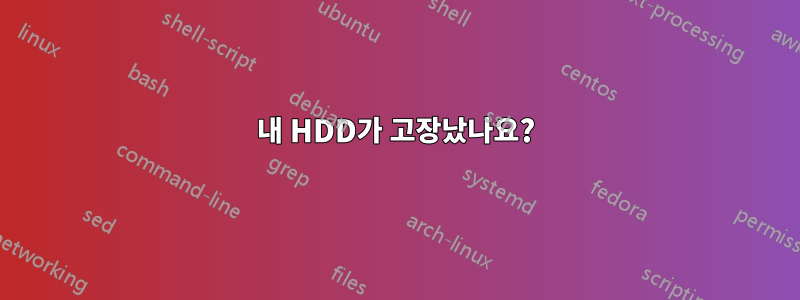
외장 USB HDD가 고장난 것 같습니다. 플러그를 꽂으면 아무 일도 일어나지 않습니다. 깨진 것을 확인할 수 있나요? dmesg 출력은 다음과 같습니다.
[ 7998.225453] usb 2-1.2: USB disconnect, device number 10
[ 8013.506794] usb 2-1.2: new high-speed USB device number 11 using ehci_hcd
[ 8013.600080] usb 2-1.2: New USB device found, idVendor=059f, idProduct=102a
[ 8013.600092] usb 2-1.2: New USB device strings: Mfr=10, Product=11, SerialNumber=5
[ 8013.600099] usb 2-1.2: Product: LaCie Device
[ 8013.600104] usb 2-1.2: Manufacturer: LaCie
[ 8013.600109] usb 2-1.2: SerialNumber: 6E16FFFFFFFF
[ 8013.601756] scsi7 : usb-storage 2-1.2:1.0
[ 8016.628008] scsi 7:0:0:0: Direct-Access ST950032 5AS PQ: 0 ANSI: 2 CCS
[ 8016.630465] sd 7:0:0:0: Attached scsi generic sg2 type 0
[ 8043.122441] not responding...
[ 8055.364940] sd 7:0:0:0: [sdb] READ CAPACITY failed
[ 8055.364954] sd 7:0:0:0: [sdb]
[ 8055.364961] Result: hostbyte=DID_OK driverbyte=DRIVER_SENSE
[ 8055.364970] sd 7:0:0:0: [sdb]
[ 8055.364975] Sense Key : Unit Attention [current]
[ 8055.364987] sd 7:0:0:0: [sdb]
[ 8055.364999] Add. Sense: Not ready to ready change, medium may have changed
[ 8059.448001] sd 7:0:0:0: [sdb] Test WP failed, assume Write Enabled
[ 8063.531287] sd 7:0:0:0: [sdb] Asking for cache data failed
[ 8063.531299] sd 7:0:0:0: [sdb] Assuming drive cache: write through
[ 8109.447663] not responding...
[ 8130.915342] sd 7:0:0:0: [sdb] READ CAPACITY failed
[ 8130.915348] sd 7:0:0:0: [sdb]
[ 8130.915351] Result: hostbyte=DID_OK driverbyte=DRIVER_SENSE
[ 8130.915354] sd 7:0:0:0: [sdb]
[ 8130.915356] Sense Key : Unit Attention [current]
[ 8130.915360] sd 7:0:0:0: [sdb]
[ 8130.915365] Add. Sense: Not ready to ready change, medium may have changed
[ 8139.081607] sd 7:0:0:0: [sdb] Test WP failed, assume Write Enabled
[ 8147.247893] sd 7:0:0:0: [sdb] Asking for cache data failed
[ 8147.247899] sd 7:0:0:0: [sdb] Assuming drive cache: write through
[ 8147.247903] sd 7:0:0:0: [sdb] Attached SCSI disk
답변1
다음 단계를 시도하여 HDD의 기능을 확인할 수 있습니다.
- 를 사용하여 fdisk에서 HDD를 확인해보세요
sudo fdisk -l.- 귀하의 HDD가 목록에 있습니까?
- 목록에 어떤 파일 시스템이 표시됩니까?
귀하의 HDD가 여기에 나열되어 있지 않으면 고장난 것일 수 있습니다. -> 보장되지 않습니다. 다른 PC에서 HDD를 사용해 보세요! 목록에 있는 경우(제 생각에는 그럴 수 있음) 계속 진행하세요.
fdisk, mkfs 또는 gparted를 사용하여 디스크를 새로운 파일 시스템으로 포맷해 보세요.
- 그 이후에는 HDD에 액세스할 수 있나요?
외부 HDD를 대상으로 선택했는지 확인하여 디스크에서 "로우 레벨 포맷"을 시도하십시오.
dd if=/dev/zero of=/dev/sdx
그렇지 않으면 dd가 모든 시스템을 파괴합니다. 시간이 오래 걸립니다. 그 후 2단계를 다시 시도하세요.
답변2
다른 것을 시도하기 전에 다음을 실행하십시오.
sudo apt update && sudo apt install ddrescue
sudo ddrescue if=/dev/sdx of=/mnt/path/to/large/drive/backup.img
그러면 다음이 설치됩니다.구출실패한 디스크에서 데이터를 복구하기 위해 설계된 유틸리티입니다. 이 ddrescue ...명령은 추가 오류가 발생할 경우 루프백으로 마운트할 수 있는 디스크에서 이미지를 가져옵니다.
때로는 Windows에서 디스크의 드라이브 문자를 볼 수 있는 경우 Windows CHKDSK 도구를 사용하여 Windows 파티션을 복구할 수 있습니다. 필요한 것은 CHKDSK /R 옵션이라고 생각합니다. 드라이브 문자 D의 경우 다음과 같을 수 있습니다.
CHKDSK /R D:
그런 다음 Linux로 돌아가서 더 많은 행운이 있는지 확인하십시오.


